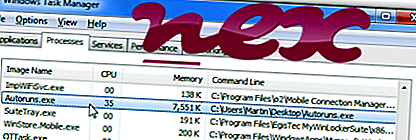
Procesul cunoscut sub denumirea de programul Autostart Viewer aparține programelor Sysinternals Utilities sau Sysinternals autoruns de Sysinternals - www.sysinternals.com (technet.microsoft.com/en-us/sysinternals).
Descriere: Autoruns.exe nu este esențial pentru Windows și de multe ori va cauza probleme. Autoruns.exe se găsește într-un subfolder al folderului de profil al utilizatorului sau uneori într-un subfolder al lui C: \ - în mod normal C: \ Utilizatori \ USERNAME \ Descărcări \ Autoruns \ sau C: \ Utilizatori \ USERNAME \ Desktop \ . Mărimile de fișiere cunoscute de pe Windows 10/8/7 / XP sunt 680.600 de bytes (16% din totalul aparițiilor), 727.712 bytes și alte 9 variante.
Programul are o fereastră vizibilă. Fișierul Autoruns.exe nu este un fișier de sistem Windows. Fișierul Autoruns.exe este semnat digital. Autoruns.exe este capabil să monitorizeze aplicațiile și să se conecteze la Internet. Prin urmare, ratingul tehnic de securitate este de 23% periculos ; cu toate acestea, ar trebui să citiți și recenziile utilizatorilor.
Dezinstalarea acestei variante: Puteți dezinstala autoruns-urile de program sau Sysinternals Utilities sau puteți solicita asistentul software [1] [2]. Faceți clic pe Autoruns sau Sysinternals Utilitare din Panoul de control Windows (secțiunea Software sau Programe) pentru a-l dezinstala.- Dacă Autoruns.exe este localizat într-o subfolderă a folderului "Documente" al utilizatorului, ratingul de securitate este periculos de 13% . Mărimea fișierului este de 593.080 de octeți (28% din toate aparițiile), 661.184 de octeți, 660.160 de octeți, 398.912 de octeți sau 703.352 de octeți. Programul are o fereastră vizibilă. Fișierul este semnat digital. Autoruns.exe nu este un fișier de bază pentru Windows. Autoruns.exe este capabil să monitorizeze aplicațiile. Dezinstalarea acestei variante: puteți dezinstala utilitățile Sysinternals sau puteți solicita ajutor echipei de asistență. Accesați Sysinternals Utilities din panoul de control Windows (secțiunea Software sau Programe) pentru a o dezinstala sau accesați technet.microsoft.com pentru asistență pentru clienți.
- Dacă Autoruns.exe este amplasat într-o subfolderă a „C: \ Program Files”, ratingul de securitate este periculos de 10% . Mărimea fișierului este de 646.264 de octeți (20% din toate aparițiile), 650.392 de octeți, 671.904 de octeți, 670.880 de octeți sau 731.000 de octeți. Nu este un fișier de bază pentru Windows. Fișierul are o semnătură digitală. Autoruns.exe este capabil să monitorizeze aplicațiile și să se conecteze la Internet. Dezinstalarea acestei variante: Dacă doriți să eliminați complet programul, mergeți la Panoul de control ⇒ Software ⇒ Total Commander .
- Dacă Autoruns.exe este amplasat într-un subfolder al folderului Windows pentru fișierele temporare, ratingul de securitate este de 23% periculos . Mărimea fișierului este de 746.128 bytes (25% din totalul aparițiilor), 716.456 bytes, 666.816 bytes sau 591.040 bytes.
- Dacă Autoruns.exe este amplasat într-o subdirectoare a lui C: \ Windows, ratingul de securitate este 0% periculos . Dimensiunea fișierului este de 716.448 de octeți.
Important: Unele programe malware se camuflează ca Autoruns.exe. Prin urmare, ar trebui să verificați procesul Autoruns.exe pe computer pentru a vedea dacă este o amenințare. Vă recomandăm Managerul de activități de securitate pentru verificarea securității computerului. Aceasta a fost una dintre cele mai bune opțiuni de descărcare ale The Washington Post și PC World .
Un computer curat și ordonat este cerința cheie pentru evitarea problemelor cu Autoruns. Aceasta înseamnă a rula o scanare pentru malware, curățarea hard disk-ului dvs. folosind 1 cleanmgr și 2 sfc / scanare, 3 programe de dezinstalare de care nu mai aveți nevoie, verificarea programelor Autostart (folosind 4 msconfig) și activarea Windows 5 Actualizare automată. Amintiți-vă întotdeauna să efectuați copii de rezervă periodice sau cel puțin să setați puncte de restaurare.
Dacă întâmpinați o problemă reală, încercați să reamintiți ultimul lucru pe care l-ați făcut sau ultimul lucru pe care l-ați instalat înainte să apară pentru prima dată problema. Utilizați comanda 6 resmon pentru a identifica procesele care vă cauzează problema. Chiar și pentru probleme serioase, mai degrabă decât reinstalarea Windows-ului, mai bine reparați instalarea sau, pentru Windows 8 și versiunile ulterioare, executați comanda 7 DISM.exe / Online / Cleanup-image / Restorehealth. Acest lucru vă permite să reparați sistemul de operare fără a pierde date.
Pentru a vă ajuta să analizați procesul Autoruns.exe pe computer, următoarele programe s-au dovedit a fi utile: Un Manager de activități de securitate afișează toate sarcinile Windows care rulează, inclusiv procesele ascunse încorporate, cum ar fi monitorizarea tastaturii și a browserului sau intrările Autostart. O evaluare unică a riscului de securitate indică probabilitatea ca procesul să fie potențial spyware, malware sau un troian. B Malwarebytes Anti-Malware detectează și elimină spyware-ul, adware-ul, troienii, keylogger-urile, programele malware și trackerele de pe hard disk.
Fișier aferent:
excel.exe oberontb.dll hpkbdapp.exe Autoruns.exe nox_adb.exe dlprotect.exe sfkex64.exe sistools.dll flashgetbho.dll winsrv.exe youtubedownloadertoolbarie.dll












